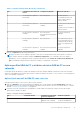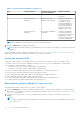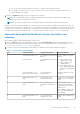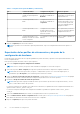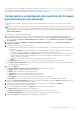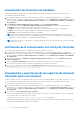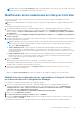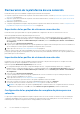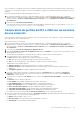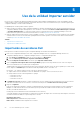Users Guide
Table Of Contents
- Dell Lifecycle Controller Integration versión 3.3 para Microsoft System Center Configuration Manager Guía del usuario
- Tabla de contenido
- Introducción a Dell Lifecycle Controller Integration (DLCI) para Microsoft System Center Configuration Manager
- Situaciones de casos de uso
- Prerrequisitos comunes
- Edición y exportación del perfil de configuración del BIOS de un sistema
- Comparación y actualización del inventario de firmware
- Crear, editar y guardar un perfil RAID de un sistema
- Implementación del sistema operativo en una colección
- Exportar perfil del servidor a la tarjeta vFlash del iDRAC o recurso compartido de red
- Importación de perfil del servidor desde una tarjeta vFlash del iDRAC o un recurso compartido de red
- Visualización y exportación de los registros de Lifecycle Controller
- Uso de perfiles de NIC o CNA
- Cómo trabajar con los perfiles de Fibre Channel
- Selección de la red del área de almacenamiento de Fibre Channel en la secuencia de inicio
- Uso de Dell Lifecycle Controller Integration
- Licencias para DLCI
- Dell Deployment Toolkit
- Archivos .cab de controladores Dell
- Configuración de los sistemas de destino
- Descubrimiento automático y protocolo de enlace
- Aplicación de los controladores a partir de la secuencia de tareas.
- Creación de una secuencia de tareas
- Creación de una secuencia de tareas específica de Dell
- Creación de una secuencia de tareas personalizada
- Edición de una secuencia de tareas
- Configuración de los pasos de la secuencia de tareas para aplicar la imagen del sistema operativo y el paquete de controladores
- Aplicación de la imagen del sistema operativo
- Cómo agregar paquetes de controladores Dell
- Implementación de una secuencia de tareas
- Creación de una ISP de inicio de medio de secuencia de tareas
- Utilidad System Viewer
- Utilidad de configuración
- Inicio de la consola de Integrated Dell Remote Access Controller
- Visor de tareas
- Tareas adicionales que se pueden realizar con Dell Lifecycle Controller Integration
- Configuración de seguridad
- Validación de un certificado de cliente emitido de fábrica por Dell en Integrated Dell Remote Access Controller para detección automática
- Autorización previa de los sistemas para detección automática
- Cambio de las credenciales administrativas que utiliza Dell Lifecycle Controller Integration para Configuration Manager
- Uso de la interfaz gráfica de usuario
- Uso del generador de arreglos
- Definición de reglas con el Generador de arreglos
- Creación de un perfil RAID con el Generador de arreglos
- Acerca de la creación del Generador de arreglos
- Controladoras
- Cómo agregar una controladora
- Edición de una controladora
- Eliminación de una controladora
- Condiciones variables
- Cómo agregar una nueva condición variable
- Edición de una condición variable
- Eliminación de una condición variable
- Arreglos
- Cómo agregar un nuevo arreglo
- Edición de un arreglo
- Eliminación de un arreglo
- Unidades lógicas (también conocidas como discos virtuales)
- Cómo agregar una nueva unidad lógica
- Edición de una unidad lógica
- Eliminación de una unidad lógica
- Discos (discos de arreglo)
- Cómo agregar un disco nuevo
- Cambio de un disco
- Eliminación de un disco
- Importación de un perfil
- Uso de la utilidad de configuración
- Creación de un medio de inicio de Lifecycle Controller
- Configuración del hardware e implementación del sistema operativo
- Implementación de los sistemas operativos
- Flujo de trabajo de la configuración de hardware y la implementación del sistema operativo
- Actualización del firmware durante la implementación del sistema operativo
- Configuración de hardware durante la implementación del sistema operativo
- Configuración de RAID
- Aplicación de un perfil de NIC o CNA a una colección
- Aplicar perfiles HBA de FC y atributos de inicio SAN de FC en una colección
- Aplicación de un perfil de Dell Remote Access Controller a una colección
- Exportación de los perfiles de sistema antes y después de la configuración de hardware
- Comparación y actualización del inventario de firmware para sistemas en una colección
- Visualización del inventario de hardware
- Verificación de la comunicación con Lifecycle Controller
- Visualización y exportación de los registros de Lifecycle Controller para una colección
- Modificación de las credenciales en Lifecycle Controller
- Restauración de la plataforma de una colección
- Comparación de perfiles de NIC o CNA con los sistemas de una colección
- Uso de la utilidad Importar servidor
- Uso de la utilidad System Viewer
- Visualización y edición de la configuración del BIOS
- Visualización y configuración de RAID
- Configuración de perfiles del iDRAC para un sistema
- Configuración de NIC y CNA para un sistema
- Configuración de tarjetas HBA de FC para un sistema
- Comparación y actualización del inventario de firmware
- Comparación de los perfiles de configuración de hardware
- Visualización de los registros de Lifecycle Controller
- Visualización del inventario de hardware del sistema
- Restauración de la plataforma de un sistema
- Comparación de perfil de HBA de FC con un sistema de destino
- Solución de problemas
- Configuración de los servicios web de aprovisionamiento de Dell en IIS
- Especificación de configuración de red de detección automática de Dell
- Solución de problemas de la visualización y exportación de los registros de Lifecycle Controller
- Implementación del sistema operativo en Dell que pertenece a la 13.ª generación de servidores PowerEdge mediante WinPE 3.0
- Problemas y soluciones
- La implementación de ESXi o RHEL en sistemas Windows se mueve a la colección ESXi o RHEL pero no se elimina de la colección administrada de Windows
- Documentación relacionada y recursos
Para restaurar los archivos de respaldo o los perfiles de sistema, use la opción Restauración de la plataforma de un sistema en la página
64 en el Visor del sistema para importar un perfil del sistema, o la opción Restauración de la plataforma de una colección en la página 48
en la Utilidad de configuración para importar los perfiles del sistema en una recopilación.
Comparación y actualización del inventario de firmware
para sistemas en una colección
Esta función permite recuperar, comparar y actualizar el inventario de firmware en los sistemas Dell con Lifecycle Controller en una
colección.
NOTA: Para comparar y actualizar el firmware de manera remota, debe asegurarse de que los sistemas Dell cuentan con una versión
de firmware iDRAC6 versión 1.5 o superior. Para obtener más información sobre la actualización a la versión 1.5 del firmware, consulte
Integrated Dell Remote Access Controller 6 (iDRAC6) Version 1.5 User Guide (Guía del usuario de iDRAC6 versión 1.5) disponible en
dell.com/support/home.
Para comparar y actualizar el inventario de firmware:
1. En Configuration Manager Version 1610, Configuration Manager 2012 SP2, Configuration Manager 2012 R2 SP1, Configuration
Manager 2012 R2, Configuration Manager 2012 SP1 o Configuration Manager 2012, en Recopilaciones de dispositivos, haga clic con
el botón secundario en Todos los servidores Dell Lifecycle Controller y seleccione Dell Lifecycle Controller > Iniciar utilidad
de configuración.
2. En el panel de la izquierda de Utilidad de configuración de Dell Lifecycle Controller, seleccione Inventario de firmware,
Comparar y Actualizar.
3. Seleccione una línea base entre las opciones siguientes:
● Catálogo PDK de Dell: para especificar un catálogo PDK de Dell para comparar con el inventario de firmware. Para especificar un
catálogo PDK:
○ Haga clic en Examinar para ir a la ubicación del archivo donde ha guardado el catálogo. Asegúrese de que el catálogo se
encuentra en un recurso compartido CIFS al que se pueda acceder desde Dell Lifecycle Controller.
○ Especifique el nombre de usuario y la contraseña del recurso compartido de CIFS donde se encuentra el catálogo si quiere
actualizar el inventario de firmware del catálogo. No es necesario que especifique el nombre de usuario y la contraseña si
visualiza o compara con el catálogo.
NOTA: Para actualizar el inventario de firmware, debe apuntar a un repositorio local.
● FTP: ftp.dell.com: para conectarse a un catálogo del sitio FTP de Dell y comparar el inventario de firmware.
● Perfil de inventario de firmware: para especificar un perfil existente que haya guardado y usarlo para comparar y actualizar el
inventario de firmware para la colección.
4. Haga clic en Siguiente.
La pantalla Actualizar, comparar, inventario de firmware muestra la siguiente información:
● Nombre: muestra el nombre de los sistemas en la colección.
● Modelo: muestra la información del modelo del sistema.
● Componente: muestra los componentes disponibles en los servidores.
● Versión: muestra las versiones de firmware de los componentes.
● Línea de base: muestra las versiones del firmware de línea de base de los componentes.
● Gravedad: muestra el estado del firmware e indica si el firmware de la colección es compatible o debe actualizarse.
5. Haga clic en Copiar en el portapapeles para copiar la información al cortapapeles o haga clic en Exportar a CSV para exportar la
información en formato de valores separados por comas.
6. Seleccione los sistemas cuyo firmware desea actualizar con un firmware más reciente y haga clic en Siguiente.
La pantalla muestra el progreso de descarga del firmware.
7. Una vez completada la descarga, haga clic en Siguiente y elija una de las opciones siguientes:
● Iniciar ahora: para iniciar la actualización inmediatamente.
● Iniciar en el próximo inicio: para iniciar la actualización la próxima vez que se inicie el sistema.
● Programar actualización: para especificar una fecha y hora y programar la actualización en esa fecha.
8. Haga clic en Terminar para completar el proceso de actualización del firmware.
Uso de la utilidad de configuración
45